
Metòd 1: Fonksyon Antre bouton
Yon opsyon lè l sèvi avèk yon bouton espesyal yo rele "fonksyon" meni an se apwopriye pou itilizatè inisyasyon ak moun ki pa vle manyèlman ekri nan chak kondisyon, obsève spesifik yo nan sentaks la pwogram nan.
- Lè mete fòmil la, se selil la toujou chwazi prensipalman, kote yo pral valè final la pral lokalize nan tan kap vini an. Fè li klike sou blòk LKM ki apwopriye a.
- Lè sa a, ale nan "Insert fonksyon" zouti a pa klike sou bouton an pou bouton sa a sou panèl la tèt.
- Next ou bezwen jwenn yon karakteristik apwopriye. Pou fè sa, ou ka antre nan li yon deskripsyon tou kout oswa deside sou kategori a.
- Gade nan lis la nan blòk ki anba a yo chwazi fonksyon an menm la.
- Lè li resevwa lajan nan pati anba a, enfòmasyon kout sou aksyon an epi yo pral prensip la nan anrejistreman ap parèt.
- Pou jwenn deplwaye enfòmasyon ki soti nan devlopè, w ap bezwen klike sou ekri an lèt "èd pou fonksyon sa a".
- Le pli vit ke seleksyon an fonksyon rive, yon fenèt separe ap parèt, kote agiman li yo yo plen. Pou egzanp, nou te pran fòmil Max la, ki montre valè a maksimòm soti nan lis la tout antye de agiman. Se poutèt sa, kòm yon nimewo, lis la nan selil enkli nan ranje a konte se mete isit la.
- Olye pou yo ranpli manyèl, ou ka klike sou tab la ak asiyen tout selil yo jwenn nan seri a menm.
- Max, tankou lòt fonksyon, pou egzanp, kantite lajan ki pi komen ka gen ladan lis agiman miltip ak kalkile valè soti nan tout nan yo. Pou fè sa, ranpli nan lòd la menm pa blòk sa yo "Number2", "nimewo" "ak sou sa.
- Apre klike sou "OK" bouton an oswa kle a antre nan, se fòmil la eleman nan selil la deja chwazi ak rezilta a ki kapab lakòz. Lè ou klike sou li sou panèl la tèt, ou pral wè anrejistreman an sentaks nan fòmil la, epi, si sa nesesè, ou ka edit li.










Metòd 2: Fòmil tab
Kòmanse travay ak zouti pou mete fòmil yo, ki te konsidere kòm pi wo a, ou ka pa sèlman avèk èd nan bouton an pou kreye yon fonksyon, men tou nan yon tab separe kote gen lòt zouti enteresan.
- Klike sou tab la Fòmil nan panèl la tèt.
- Soti isit la ou ka louvri "insert fonksyon" fenèt la, yo kòmanse kreye li, chwazi fòmil la soti nan bibliyotèk la oswa itilize zouti nan avosumn, ki nou sijere yo konsidere.
- Li pral nesesè yo chwazi tout selil yo ki dwe adisyone moute, ak Lè sa a klike sou liy lan avosumn.
- Se fòmil la eleman otomatikman ak tout agiman yo, epi yo pral rezilta a ap parèt nan fen a nan blòk yo selil nan seri a.




Metòd 3: Kreyasyon Manyèl nan fòmil la
Li se pafwa pi fasil yo sèvi ak metòd la manyèl nan mete fòmil, depi sòsye an kreyasyon pa gen dwa fè fas ak travay la, pou egzanp, lè li rive nan yon gwo kantite kondisyon nan si oswa lòt karakteristik komen. Nan ka sa yo, ranpli selil la poukont pi vit ak pi fasil.
- Kòm deja mansyone nan premye fason an, yo kòmanse, chwazi selil la kote yo ta dwe fòmil la pral lokalize.
- Ekri yon siy "=" nan jaden an opinyon nan tèt la oswa nan selil la tèt li, ki pral vle di nan konmansman an nan fòmil la.
- Lè sa a, mete fonksyon tèt li pa ekri non li. Sèvi ak konsèy bay Correct nan ekri, epi tou li familyarize w avèk deskripsyon yo ki parèt detèmine bi pou yo fonksyon an.
- Mete ouvèti ak fèmti bracket la nan ki kondisyon yo pral ekri.
- Mete aksan sou zòn nan valè oswa ekri selil yo enkli nan agiman yo tèt ou. Si sa nesesè, mete siy egalite oswa inegalite ak degre konparatif.
- Pral rezilta a nan fòmil la ap parèt apre peze kle a antre nan.
- Si ranje plizyè oswa agiman yo te itilize, mete siy la ";", ak Lè sa a antre nan valè sa yo jan sa dekri nan envit yo parèt sou ekran an.







Nan fen twa metòd, nou sonje sou prezans nan yon atik separe sou sit entènèt nou an, kote otè a demonte majorite nan fonksyon itil prezan nan Excel. Si ou se jis kòmanse zanmi ou ak pwogram sa a, gade règleman yo pou lè l sèvi avèk opsyon sa yo.
Li plis: Fonksyon itil nan Microsoft Excel
Metòd 4: Mete fòmil matematik
Opsyon nan dènye se insert yon fòmil matematik oswa ekwasyon, ki kapab itil nan tout moun sa yo itilizatè ki bezwen yo kreye ekspresyon sa yo nan tablo a. Pou fè sa, fason ki pi fasil yo sèvi ak yon zouti espesyal.
- Louvri "Insert" tab la ak elaji "senbòl" seksyon an.
- Kòmanse kreye yon fòmil pa klike sou bouton "Ekwasyon".
- Aktive plas la pou ekwasyon an imedyatman chanje gwosè li yo pou konvenyans, ak Lè sa a sèvi ak karaktè oswa pare-fè estrikti senplifye kreyasyon an fòmil.
- Apre yo fini, ou ka deplase fòmil la nan nenpòt kote ak chanje paramèt ekstèn li yo.
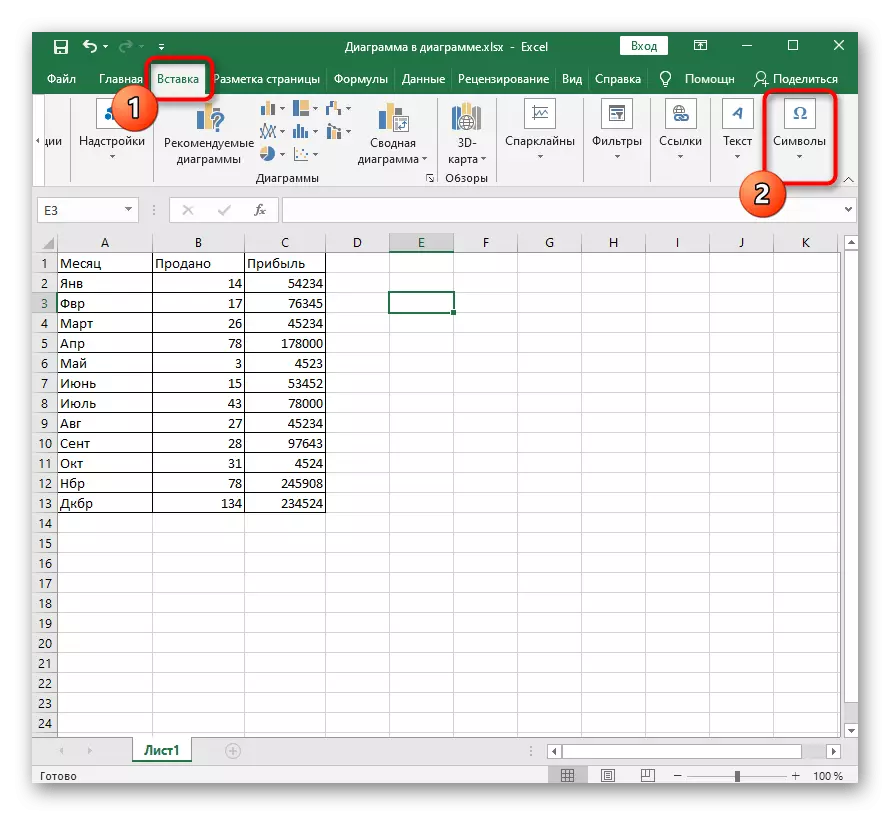



Si pou kèk rezon difikilte te parèt ak kalkil la nan fòmil yo, li te gen plis chans yo dwe te fè nan erè ak opinyon yo oswa lòt fonksyone byen. Obscriy tèt ou ak enstriksyon sa a.
Li plis: Pwoblèm ak Kalkil la nan Fòmil nan Microsoft Excel
